Gruppi email
Nell’area gruppi email è possibile configurare tutte le impostazioni di un gruppo.
È importante precisare che col termine gruppo si intende un contenitore che poi potrà essere utilizzato per infinite spedizioni (o invii): non si confonda il gruppo con la singola spedizione.
Per chiarire questo punto si può prendere l’esempio di una email di notizie che viene spedita tutti i giorni, paragonabile a un giornale quotidiano: il gruppo corrisponde alla testata, mentre la spedizione corrisponde ad ogni singolo numero del giornale che quotidianamente viene spedito. I vantaggi che fornisce il gruppo sono quelli di non dovere inserire ogni volta alcune impostazioni che sono sempre comuni a tutti gli invii di quel tipo.
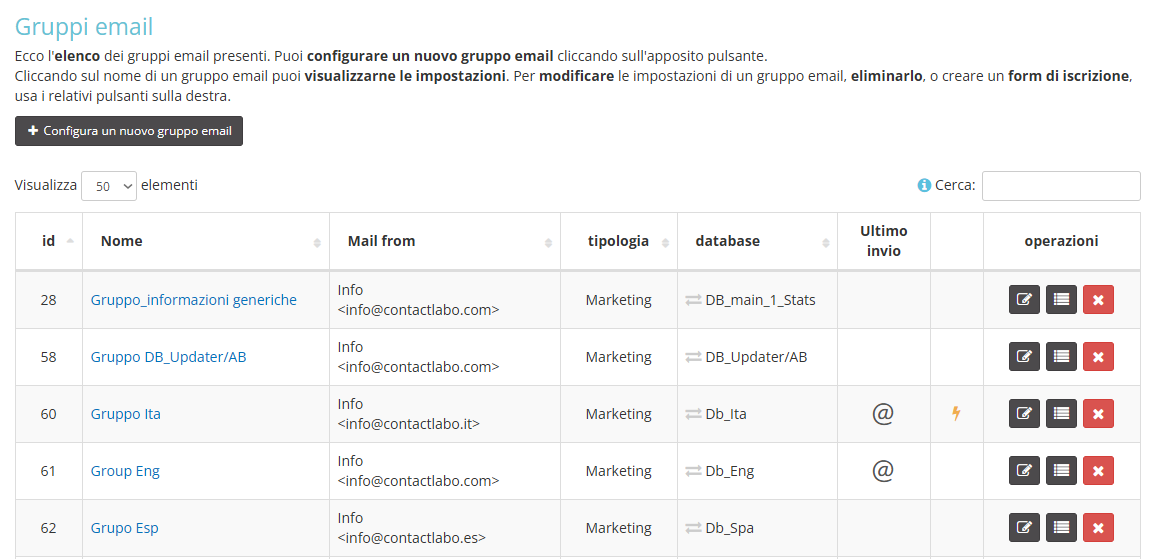
Le operazioni che si possono compiere in questa sezione sono:
- Configurare un nuovo gruppo
- Visualizzare un gruppo già esistente
- Modificare un gruppo già esistente
- Creare un sistema di iscrizione/cancellazione/aggiornamento
Come configurare un nuovo gruppo
Cliccare sul pulsante +configura un nuovo gruppo. Si aprirà l’apposito wizard per la configurazione passo passo. La prima schermata è “Impostazioni principali”. Per prima cosa è necessario assegnare un nome al gruppo e impostare i dati del mittente.
Nel caso sia abilitata la funzionalità multi-dkim, all’inizio della sezione sono visualizzati gli eventuali domini cliente che hanno una firma DKIM associata, in modo da verificare l’adeguatezza dell’indirizzo mittente rispetto alla firma DKIM che sarà applicata alle email spedite. Nello specifico, è possibile valorizzare senza vincoli i dati del mittente (From) e in particolare il dominio di riferimento dello stesso. Ciò nonostante, nel caso in cui il dominio specificato non sia compatibile con quelli che hanno una firma DKIM associata o non siano presenti domini cliente con firma DKIM associata, sarà visualizzato un alert non bloccante, il cui scopo e’ informare l’utente che sarà applicata:
- La firma DKIM associata al dominio contactlab.it se l’azienda non ha DKIM personalizzate, vale a dire se non esistono domini dell’azienda con firma DKIM associata.
- La firma del dominio preferenziale (es: il dominio da applicare di default proprio in casi di non compatibilità tra mittente e domini firmati).
In entrambi i casi, l’utente sarà anche informato che, qualora sia presente una policy DMARC sul dominio mittente, il disallineamento tra firma DKIM applicata e dominio del mittente potrebbe comportare impatti di deliverability.
ATTENZIONE: Un dominio mittente e un dominio firmato sono ritenuti compatibili quando:
-
Il dominio mittente (From) coincide con il dominio firmato.
-
Il dominio mittente (From) si riferisce a un corporate domain e il dominio firmato corrisponde a un subdomain del corporate domain. Nel caso in cui esista un subdomain compatibile con il corporate domain, l’email in uscita sono firmate con la DKIM creata più di recente tra quelle associate a subdomain compatibili con il corporate domain. Esempio:
Sender (From): azienda.it
DKIM 1 – news.azienda.it – creata il 01/07/2021
DKIM 2 – bulk.azienda.it – creata il 01/01/2022
Nel caso in esempio viene applicata la DKIM n.2.
-
Il dominio mittente (From) e il dominio firmato sono subdomain di uno stesso corporate domain. Nel caso in cui esista più di un subdomain con firma DKIM associata, l’email in uscita sono firmate con la DKIM creata più di recente tra quelle associate a subdomain compatibili con il dominio del sender. Esempio: Sender (From): breaking.azienda.it
DKIM 1 – news.azienda.it – creata il 01/07/2021
DKIM 2 – bulk.azienda.it – creata il 01/01/2022
DKIM 3 – subs.azienda.it – creata il 01/09/2023
Nel caso in esempio viene applicata la DKIM n.3.
Proseguendo, in questo step è possibile definire la tipologia di spedizioni che saranno effettuate, ovvero:
- Marketing: classiche email commerciali, promozionali, dem, newsletter.
- Transazionali: comunicazioni di servizio obbligatorie, per le quali non è previsto esplicito consenso, oppure generate a seguito di esplicita richiesta del destinatario e di natura non ripetitiva e continuativa. Queste salteranno il controllo di presenza nelle suppression list (blacklist) di piattaforma.
Solo gli utenti con un apposito permesso (che di default non sarà assegnato) potranno cambiare la tipologia e metterla a transazionale.
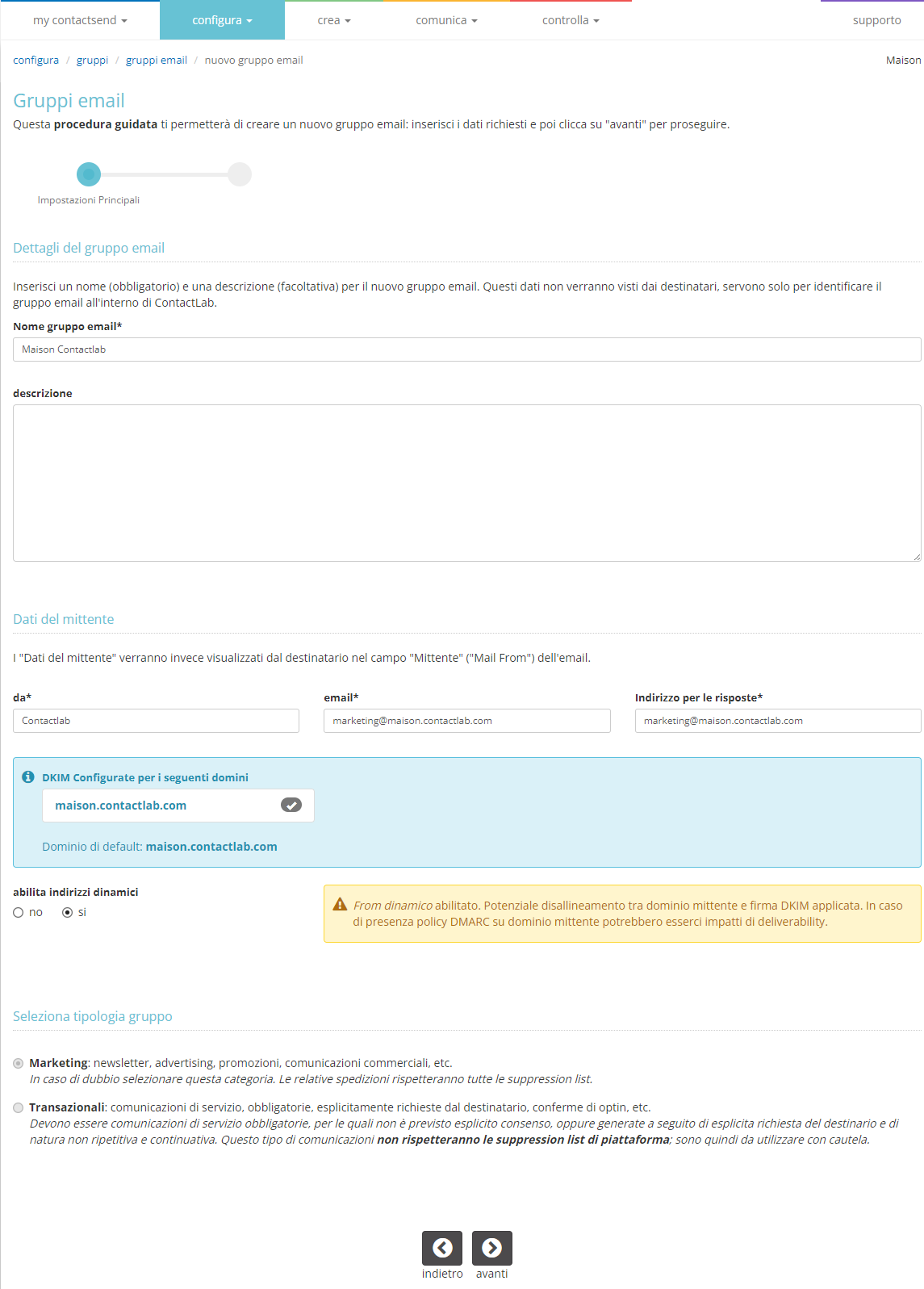
Allo step Seleziona Database scegliere il database utenti da associare al gruppo.
Fino a quando non ci sarà un database associato, non sarà possibile usare il gruppo per creare delle spedizioni.
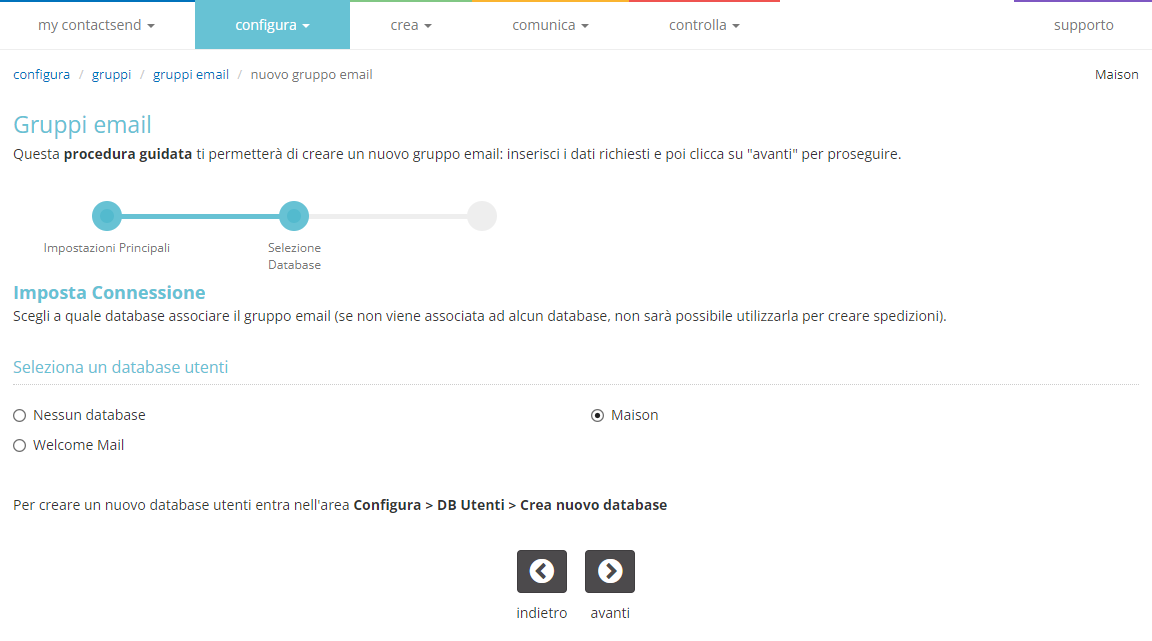
Nella terza pagina sarà possibile gestire le opzioni di invio di questo gruppo.
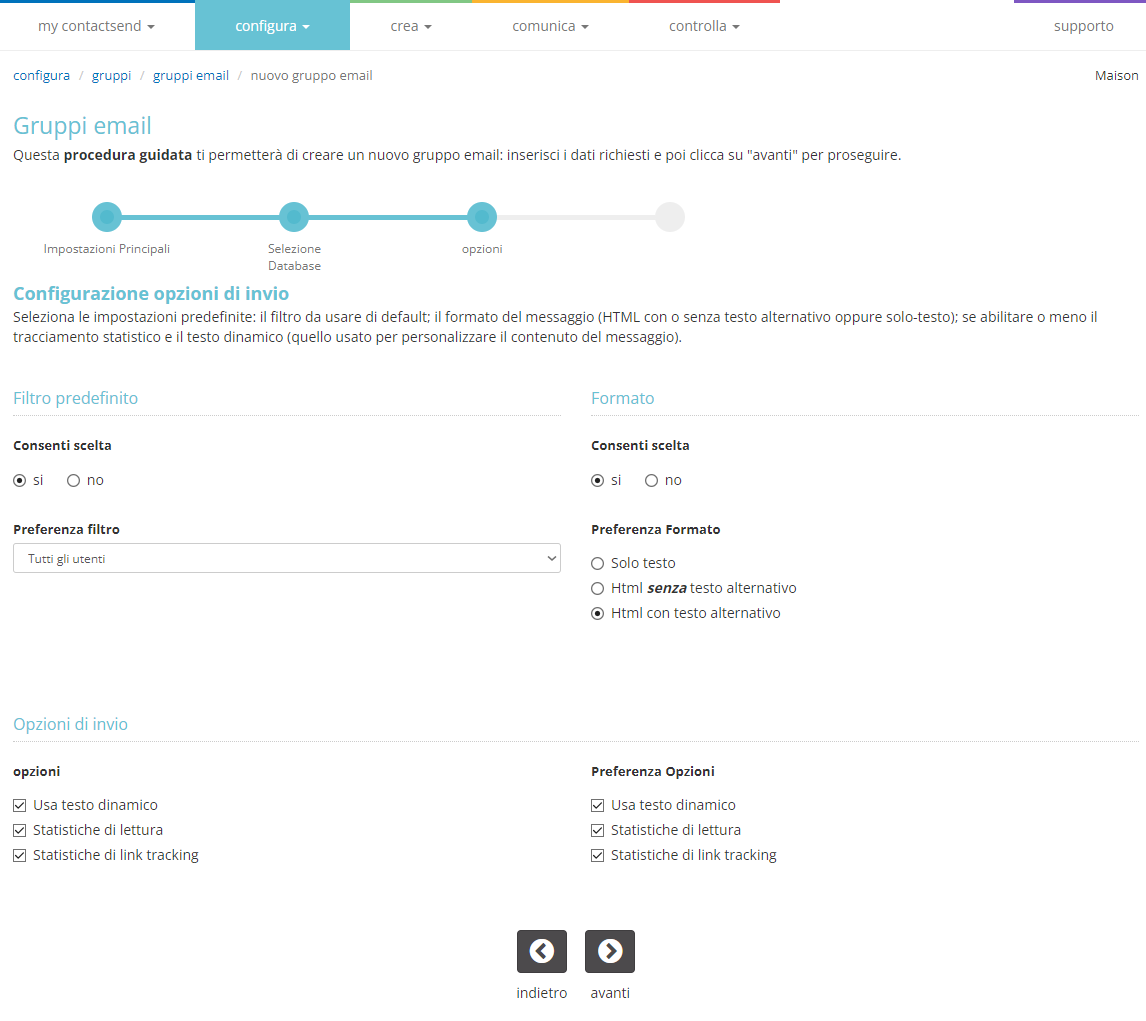
A questo punto si prosegue con la sezione Contenuto. I campi mostrati come Oggetto, Testo del messaggio e Testo alternativo, possono anche non essere compilati. I contenuti eventualmente inseriti saranno riproposti come valori predefiniti ogni volta che si procederà con la creazione di una nuova spedizione.
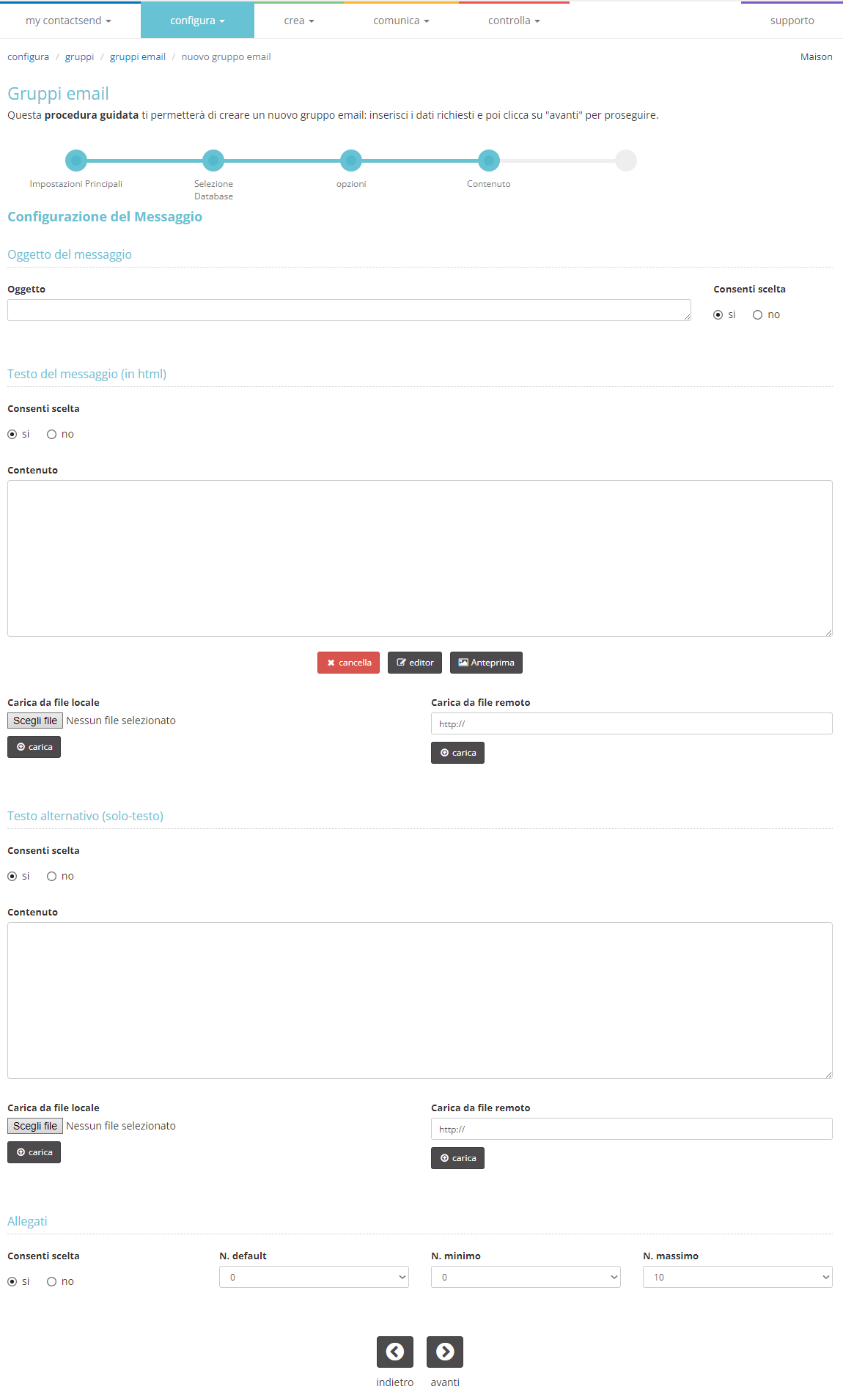
Cliccare ancora su “Avanti”; verrà visualizzata una schermata di riepilogo e sarà possibile concludere la creazione guidata del nuovo gruppo.
Come visualizzare la configurazione di un gruppo
Per visualizzare le impostazioni di un gruppo precedentemente configurato è sufficiente cliccare sul titolo dello stesso nella sezione configura > gruppi > gruppi email. Sarà mostrata una pagina con il dettaglio, le configurazioni e l’elenco degli ultimi invii effettuati.
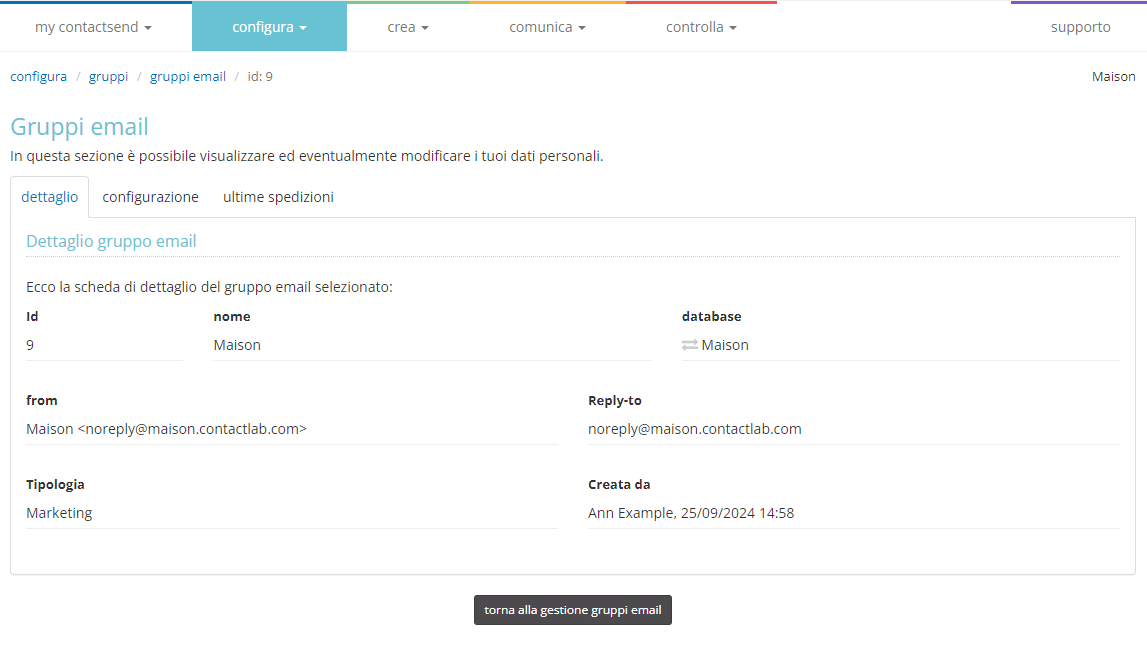
Come modificare un gruppo già esistente
Una volta che un gruppo è stato creato, è sempre possibile modificarne le impostazioni. È sufficiente scegliere il gruppo desiderato dall’elenco presente in configura > gruppi > gruppi email e poi cliccare sul corrispondente pulsante modifica. Verranno mostrate di nuovo le stesse schermate utilizzate per creare il gruppo e sarà quindi possibile cambiare tutti i dati inseriti.
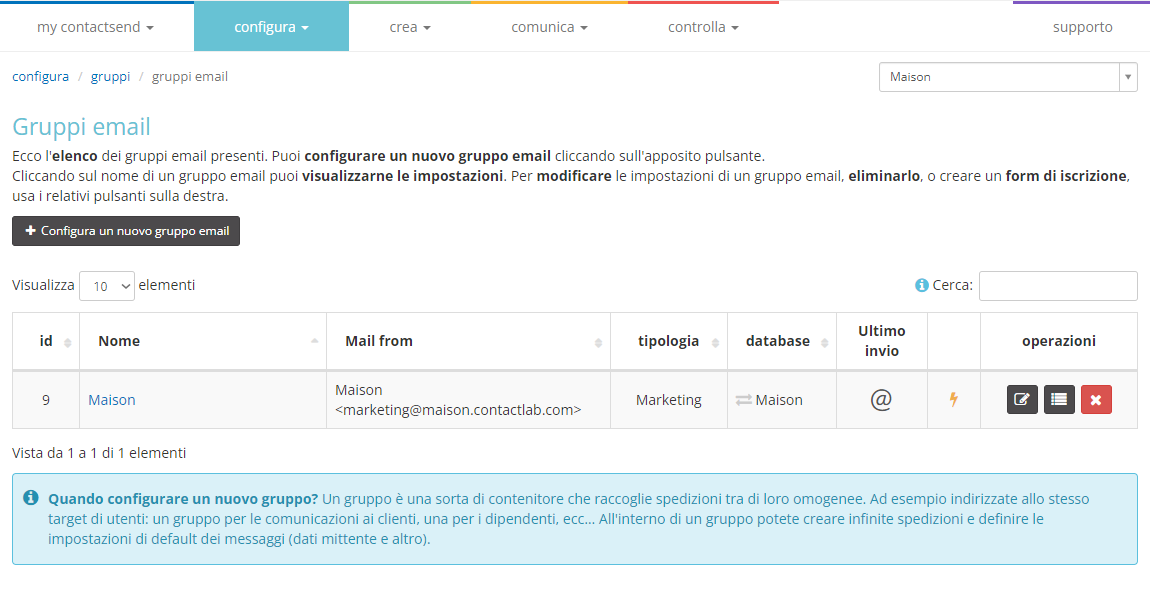
A sinistra del tasto “modifica” viene mostrato il nome del database associato al gruppo.
Accanto al nome del database è presente l’icona cambia : cliccando sull’icona è possibile aprire un menu a tendina che consente di cambiare immediatamente il database associato al gruppo.
In alcuni casi, invece l’icona cambia è grigio chiaro: in questo caso non è possibile cambiare il database associato al gruppo. Le cause per cui il cambiamento del database è disabilitato possono essere:
- C’è un sistema di iscrizione (vedi prossimo paragrafo) associato al gruppo e quindi se si cambiasse il database il form di iscrizione non saprebbe più a quale database inviare i dati.
- Una spedizione di quel gruppo è in comunica > spedizioni email. In questo caso la spedizione è in coda per essere inviata: se si cambiasse il database dei destinatari in fase di invio, il sistema si bloccherebbe restituendo un errore.
I permessi per l'eliminazione dei Gruppi Email non vengono mai assegnati di default, in quanto la cancellazione del gruppo comporta la perdita dei dati di tutte le spedizioni ad esso associate in area controlla > archivio spedizioni.
Per maggiori dettagli contattare il Servizio Clienti.